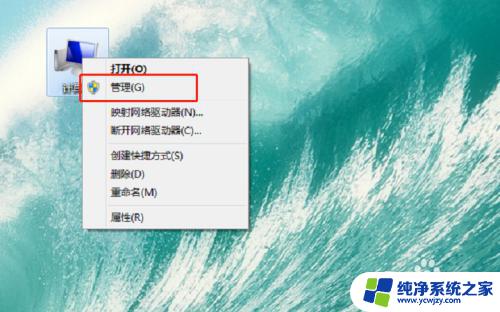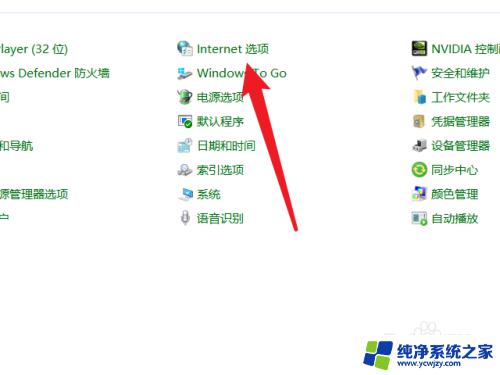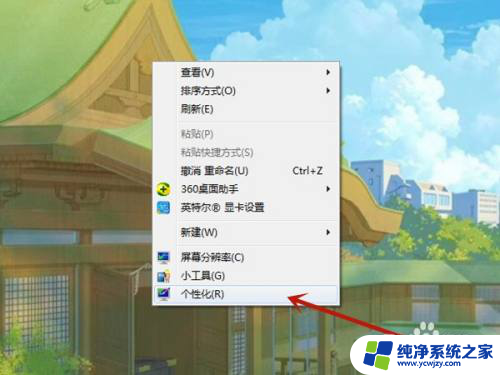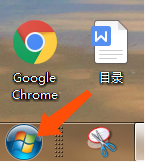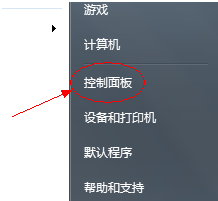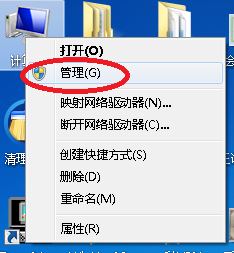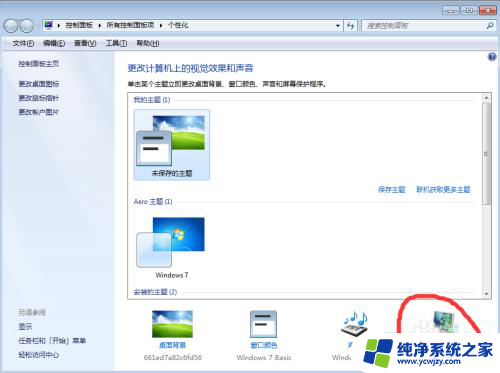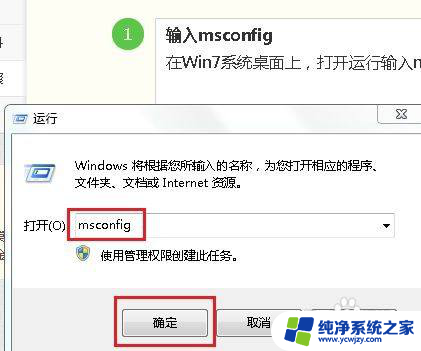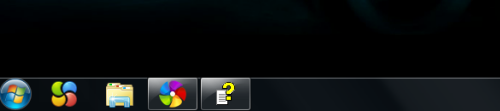如何屏蔽电脑上自动弹出的各类广告win7 如何彻底关闭Win7电脑广告弹窗
更新时间:2024-03-02 13:08:54作者:jiang
如今在我们使用电脑的过程中,各种各样的广告弹窗成为了我们无法回避的困扰,特别是在Win7系统下,这种问题更加突出。幸运的是我们可以采取一些措施来彻底关闭这些令人厌烦的广告弹窗。本文将介绍一些简单而有效的方法来屏蔽Win7电脑上自动弹出的各类广告,让我们能够更加专注于工作和娱乐,而不被打扰。
具体方法:
1.首先使用键盘上的组合键“Win+R”进入运行窗口;

2.在运行窗口中输入“msconfig”并点击确定进入;
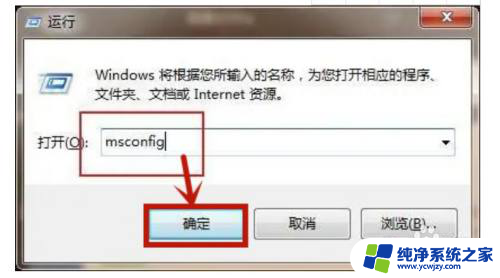
3.在进入的页面中,点击上方的“启动”选项。在启动选项下方就可以取消勾选会弹出广告的软件,之后点击确定即可。
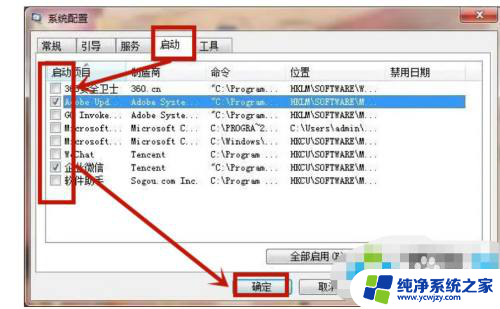
以上就是如何屏蔽电脑上自动弹出的各类广告win7的全部内容,如果你遇到这种问题,不妨尝试按照这些方法来解决,希望对你有所帮助。